Как создать скрытую учетную запись пользователя в Windows 10
За последние несколько лет Microsoft значительно улучшила Windows 10, и, учитывая рост угроз безопасности на платформе, следует уделять должное внимание безопасности. Поскольку мы храним большую часть важной и конфиденциальной информации на нашем компьютере, было бы неплохо создать отдельную скрытую учетную запись пользователя.
Хотя Windows 10 официально не поддерживает скрытые учетные записи администратора или пользователя, существует обходной путь, позволяющий их создать. К создать скрытую учетную запись пользователя в Windows 10нам нужно использовать Блокнот.
Итак, если вы заинтересованы в создании скрытой учетной записи пользователя в Windows 10, продолжайте читать руководство до конца. Ниже мы поделились пошаговым руководством по созданию скрытой учетной записи пользователя в Windows 10.
Шаги по созданию скрытой учетной записи пользователя в Windows 10
Прежде чем изучать этот метод, помните, что приведенный ниже метод работает на компьютерах с Windows 7 и 8.1. Однако теперь он может работать на нескольких сборках Windows 10. Итак, приступим.
Программы для Windows, мобильные приложения, игры - ВСЁ БЕСПЛАТНО, в нашем закрытом телеграмм канале - Подписывайтесь:)
Примечание: Чтобы создать скрытую учетную запись пользователя, нам нужно использовать Блокнот. Через Блокнот создадим файл .bat. Любая неправильная реализация кода может вызвать различные ошибки. Поэтому обязательно следуйте инструкциям.
1. Сначала щелкните правой кнопкой мыши в любом месте рабочего стола и выберите Создать > Блокнот.
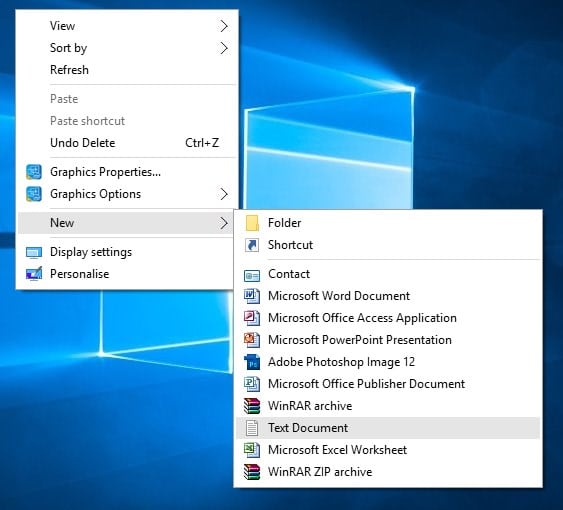
2. В блокноте нужно ввести следующую команду:
@эхо выключено
скрытый пароль пользователя abc /add
сетевая локальная группа Администраторы Мое имя /добавить
3. В приведенной выше команде вам нужно заменить ‘абв’ с паролем по вашему желанию.
4. На следующей строке заменить ‘Мое имя’ с именем, которое вы хотели бы иметь в своей учетной записи.
5. Окончательные результаты будут выглядеть так.
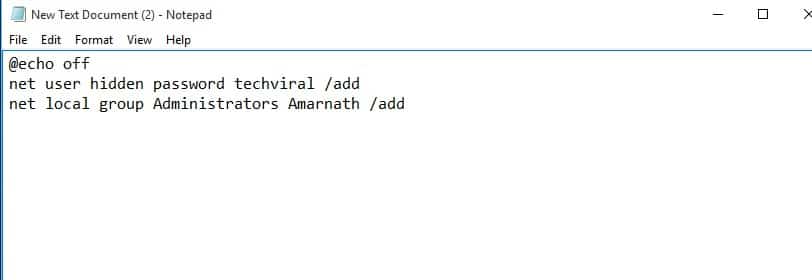
6. Теперь вам нужно сохранить файл с .летучая мышь расширение как hidden.bat
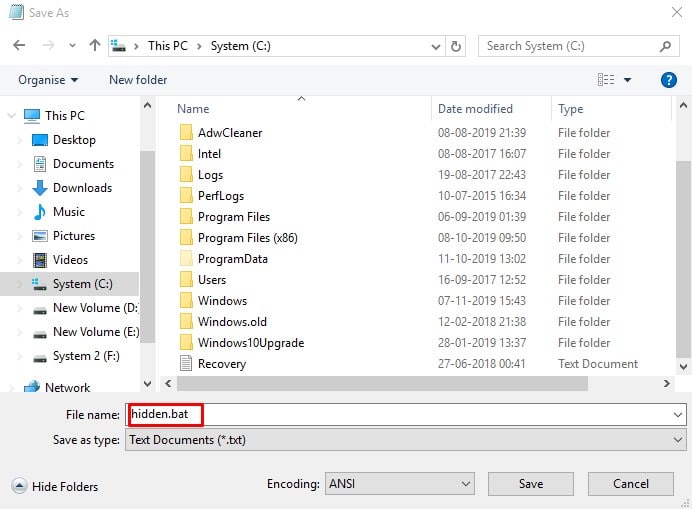
7. Чтобы создать учетную запись администратора, щелкните правой кнопкой мыши файл .bat и выберите ‘Запустить от имени администратора’
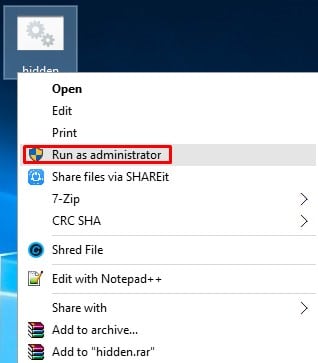
8. Чтобы проверить новую учетную запись, откройте командную строку, введите«чистые пользователи» и нажмите ввод.
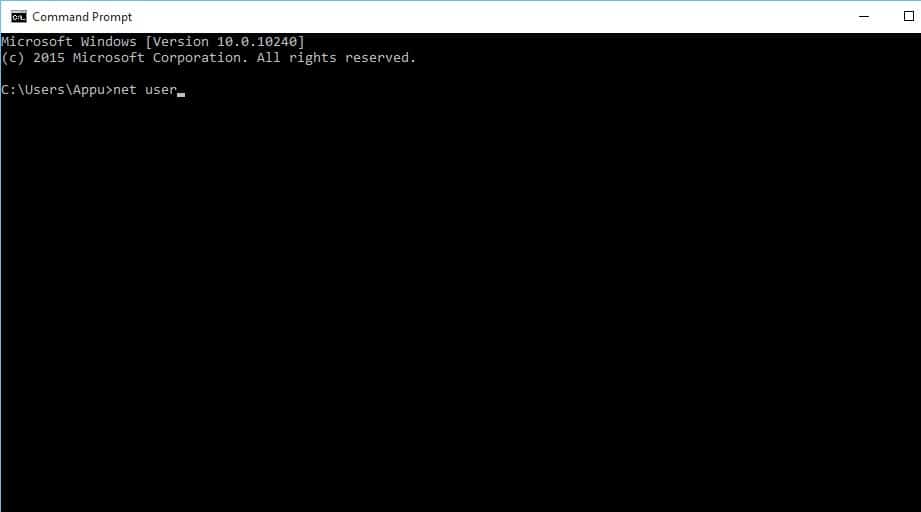
9. Там вы найдете новую скрытую учетную запись.
10. Чтобы скрыть новую учетную запись администратора сетевого пользователя, введите net user скрыто/активно: нет в командной строке.
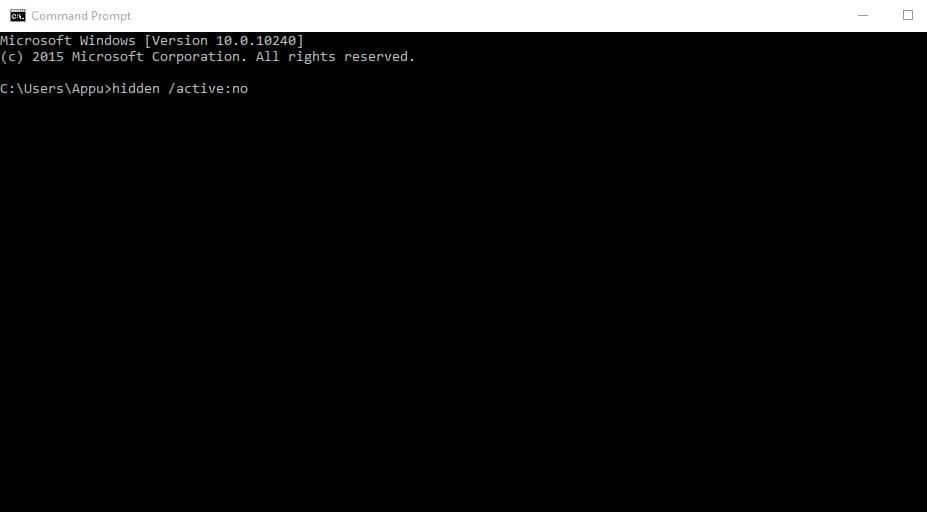
11. Чтобы получить доступ к скрытой учетной записи администратора, введите net user скрытый/активный: да на ЦМД.
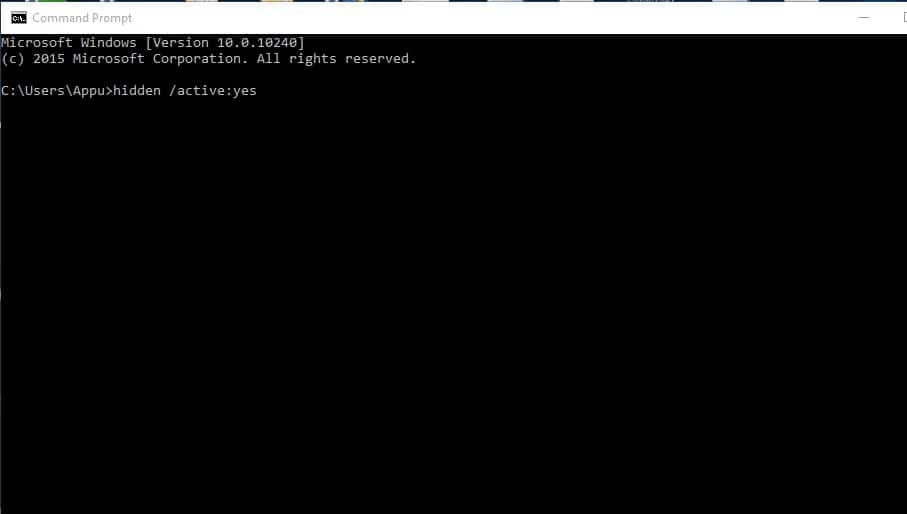
Вот и все! Вот как вы можете создать секретную скрытую учетную запись пользователя в Windows 10.
Итак, эта статья о том, как создать секретную скрытую учетную запись администратора в Windows 10. Вы можете легко включить или отключить скрытую учетную запись пользователя в Windows 10. Если вы застряли на шагах, сообщите нам об этом в комментариях ниже.
Программы для Windows, мобильные приложения, игры - ВСЁ БЕСПЛАТНО, в нашем закрытом телеграмм канале - Подписывайтесь:)






